데스크탑에 저장한 사진에서 GIF를 만드는 방법
영상과 마찬가지로 이미지는 우리가 가장 소중하게 여기고 싶은 모든 순간을 정리하는 중요한 역할을 합니다. 그리고 우리 대부분은 하늘, 나비, 달과 별, 애완 동물, 우리 자신의 사진을 찍는 것을 좋아합니다. 따라서 이미지에 생명을 불어넣고 싶다면 이미지에서 GIF 만들기 더 나은 시각 효과를 위해 촬영했습니다. 계속 읽으시면 검색이 더 쉬워집니다. 드라이브에 있는 이미지로 GIF를 만드는 데 사용할 수 있는 몇 가지 도구를 모았습니다. 이 목록을 살펴보고 어떤 솔루션이 사용하기에 가장 적합한지 결정하십시오.
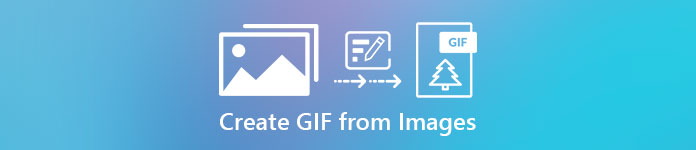
1부. 이미지에서 GIF를 만드는 최고의 솔루션
비디오 컨버터 궁극 사용하거나 의존할 수 있는 변환기 이상입니다. 이 도구는 이미 이미지 또는 비디오에서 GIF를 변환, 향상, 생성하는 등의 문제로 전체 웹에서 수백만 명의 사용자를 도왔습니다. 따라서 이 도구의 도움을 받고 싶다면 이것을 사용해 보십시오. 그러면 결코 실망하지 않을 것입니다. 또한, 이 소프트웨어는 편집 경험이 없는 사람들도 쉽게 이해할 수 있는 많은 고급 기능을 제공합니다. 다른 도구가 제공할 수 있는 것보다 더 나은 GIF를 만들 수 있습니다.
Video Converter Ultimate의 주요 기능:
◆사용이 간편하고 경제적입니다.
◆사용할 수 있는 고급 기능이 많이 있습니다.
◆당신도 놀라게 될 인상적인 최종 출력.
◆이 도구를 사용하면 인터넷 연결이 필요하지 않습니다.
무료 다운로드Windows 7 이상안전한 다운로드
무료 다운로드MacOS 10.7 이상안전한 다운로드
이 도구를 계속 탐색하는 동안 여기 아래에 따라야 할 단계가 제공됩니다. GIF를 만들 때 100%의 완성도를 얻으려면 주의 깊게 읽으십시오.
Video Converter Ultimate로 GIF를 만드는 방법에 대한 단계
1 단계. 소프트웨어를 데스크탑에 다운로드하고 PC 또는 Mac을 선택하지 마십시오. 그런 다음 다음 설치 및 빠른 설정을 수행합니다.
2 단계. 그런 다음 다음으로 진행하십시오. 공구 상자 그리고 찾아봐 GIF 메이커 그런 다음 클릭하십시오.
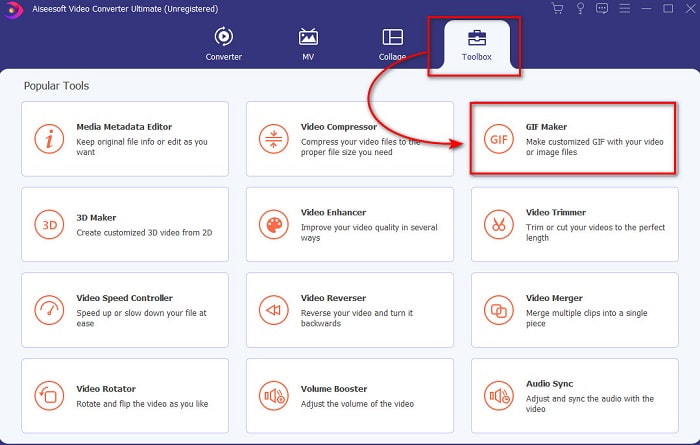
3 단계. 사진을 GIF로 변환하기 전에 사진을 GIF로 먼저 다음에 표시할 폴더에서 이미지를 찾습니다. 첫 번째 사진을 선택하고 클릭 열다 계속하려면.
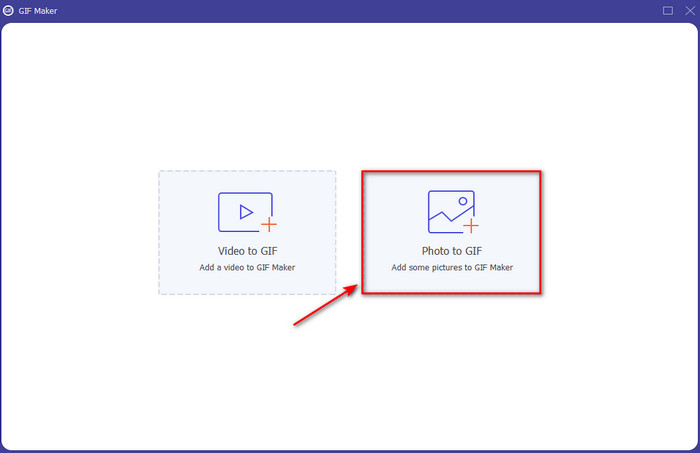
4 단계. 진행하면서 변경 출력 설정 화면 옆에 표시되고 확인 변경 사항을 저장하거나 계속하십시오. 그런 다음 + 버튼을 클릭하여 GIF에 포함할 이미지를 추가합니다. 이미지를 추가한 후 지금을 누릅니다. 수출 만든 GIF를 드라이브에 저장합니다.
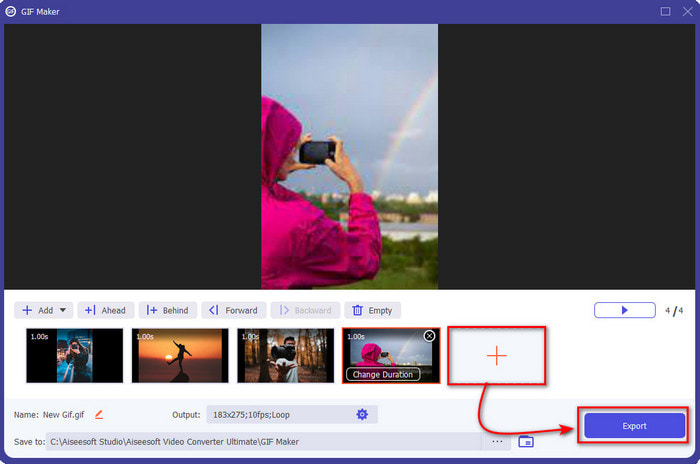
5 단계. GIF를 처리하는 데 몇 초 동안 기다립니다. 완료되면 만든 GIF가 포함된 폴더가 화면에 나타납니다.
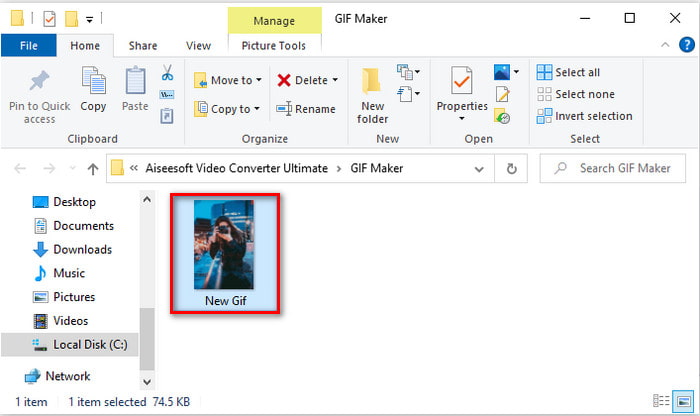
2부. 온라인 도구를 사용하여 이미지에서 GIF를 변환하는 방법
1.임플립
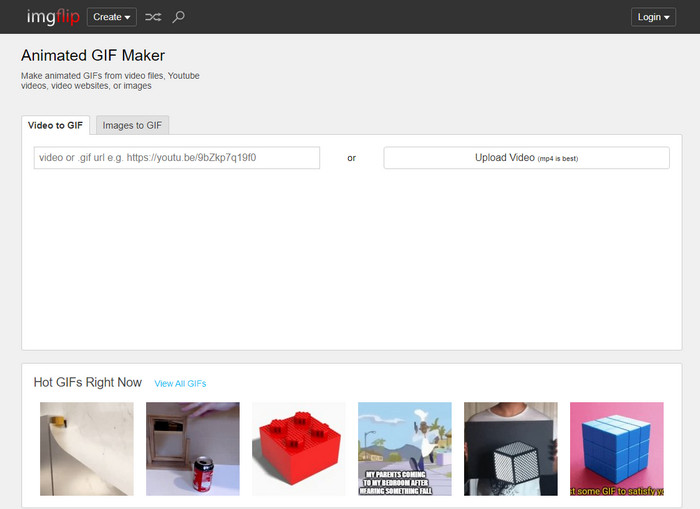
무료로 액세스할 수 있는 웹 도구 중 하나는 임플립. 이 도구의 주요 웹 사이트를 방문하면 선택할 수 있는 미리 만들어진 많은 GIF를 볼 수 있습니다. 또한 여기에서 사진을 GIF로 변환할 수 있을 뿐만 아니라 밈, 차트 및 동기 부여 비디오를 만들 수도 있습니다. 그러나 웹 도구는 사용자가 사용할 수 있는 최소한의 기능만 사용할 수 있습니다. 광고가 어딘가에 나타날 수 있지만 광고를 방문하는 모든 사용자는 여전히 관리할 수 있습니다. 그리고 그것의 웹 인터페이스는 보기에 약간 밋밋합니다. 기본적으로 거기와 상단에 게시된 GIF 외에는 전혀 색상이 없습니다.
2. 지피
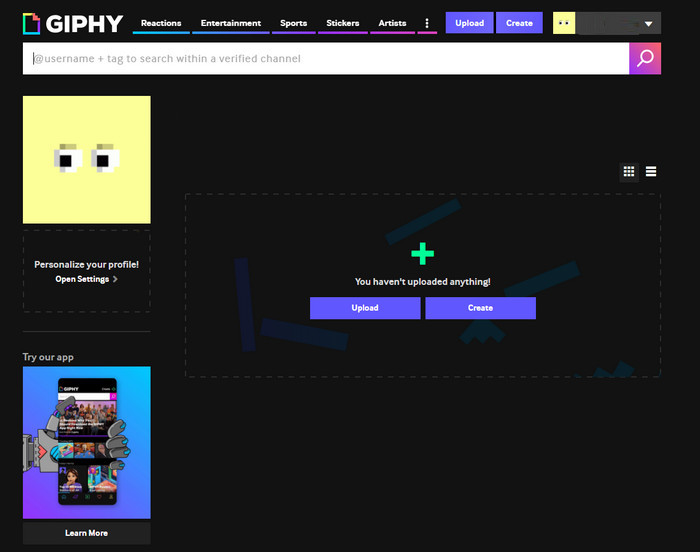
Imgflip에 미리 만들어진 GIF 라이브러리가 있지만 크기가 지피. 이 도구에는 Imgflip과 같이 선택할 수 있는 자체 GIF 라이브러리가 있지만 이것이 훨씬 좋습니다. 웹 도구 인터페이스가 여기에 제시된 다른 웹 도구보다 더 우아하고 깔끔해 보이기 때문입니다. 그러나 사진에서 GIF를 만드는 방법을 배우기 전에 먼저 가입해야 합니다. 이 경우, 일단 등록하면 이메일에 대한 많은 성가신 웹 도구 업데이트를 받게 됩니다. 또한 오래 전에 등록하지 않았다면 도구가 당신을 얼마나 그리워하는지에 대한 많은 메시지를 받게 될 것입니다.
3.무료GIFMaker.me
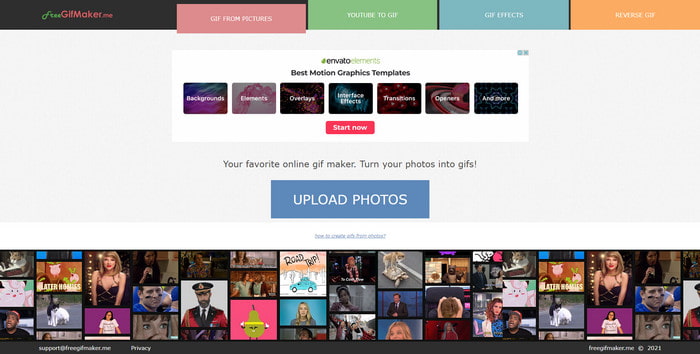
무료로 GIF를 만드는 데 사용할 수 있는 또 다른 온라인 도구는 FreeGIFMaker.me. 처음 두 개의 웹 도구와 달리 이 도구에는 미리 만들어진 GIF로 가득 찬 라이브러리가 없습니다. 기본적으로 사진에서 GIF를 만드는 방법, 간단한 효과 추가 및 반전 방법에 중점을 둡니다. 이 도구는 도구에 액세스하기 전에 등록하고 싶지 않은 사람들에게 사용하기에 괜찮은 것 같습니다. 그러나 인상적인 GIF를 만드는 경험은 여전히 이 도구로 제한되어 있으며 파일을 디스크에 저장하면 이미지 품질이 낮아집니다. 예를 들어 이미지를 1080픽셀에 삽입하면 720픽셀 이하로 낮아질 것으로 예상합니다.
3부. 이미지에서 GIF 생성에 대한 FAQ
미리 만든 GIF를 편집할 수 있나요?
긍정적으로 그렇습니다. 편집은 현재 진행 중인 모든 프로젝트의 후반 작업의 일부입니다. 이 부분은 가장 영리하고, 놀랍고, 영감을 주는 등 원하는 GIF를 만드는 데 중요합니다. 따라서 이 링크를 클릭하면 다음이 무엇인지 알 수 있습니다. Top 9: 최고의 애니메이션 GIF 편집 소프트웨어 GIF의 시각 효과를 업그레이드하는 데 사용할 수 있습니다.
내 GIF의 크기를 줄이는 방법은 무엇입니까?
대부분의 경우 방금 만든 GIF의 지속 시간 때문에 GIF 크기가 너무 커집니다. 이것은 GIF 지속 시간의 길이를 자르거나 파일을 압축하면 더 좋습니다. 그래서, 배우기 위해 GIF를 압축하는 방법 그런 다음 제공되는 이 링크로 이동하십시오.
GIF는 비디오 형식이나 이미지로 간주됩니까?
GIF가 연속적으로 애니메이션으로 움직이기 때문에 혼란스러워 보이지만 이 형식은 여전히 이미지 형식으로 간주됩니다.
결론
탐색을 마치면서 이제 이 문서에 제공된 도구가 사용하기에 적합하다는 것을 더 쉽게 이해할 수 있습니다. 독자가 원하는 표준에 따라 이 도구를 선택하므로 이미지를 예술가처럼 생생하게 구현하는 것이 최우선입니다. 그러나 그들 모두가 다음과 같은 놀라운 편집 기능을 제공하지는 않았습니다. 비디오 컨버터 궁극. 이 도구는 많은 고급 기능을 제공하지만 사용자가 사진을 GIF로 변환하는 방법을 이해하는 것은 여전히 쉽습니다. 따라서 아직 결정하지 못했다면 궁극적인 도구와 같이 최고를 사용하는 것이 좋습니다.



 비디오 컨버터 궁극
비디오 컨버터 궁극 스크린 레코더
스크린 레코더


